Cómo crear álbumes de fotos con Elementor [Guía fácil]
Publicado: 2025-07-31¿Busca una forma simple de crear álbumes de fotos con Elementor?
Si tiene muchas fotos en su sitio web, simplemente lanzarlas todas en una página puede verse desordenada. Ahí es donde llegan los álbumes de fotos al rescate. En lugar de una pila gigante de imágenes, puedes agruparlas cuidadosamente en álbumes. De esta manera, sus visitantes pueden hacer clic, explorar y disfrutar de sus fotos de una manera organizada y visualmente atractiva.
Ahora, Elementor es increíble para diseñar sitios web, pero no viene con un widget de álbum de fotos listo para usar. No se preocupe, ahí es donde interviene el widget del álbum Powerpack . Este widget hace que sea fácil crear álbumes de fotos impresionantes y receptivos con solo unos pocos clics. Puede agrupar imágenes en categorías, agregar títulos y descripciones, y diseñar diseños que coincidan con el estilo de su sitio web.
En esta guía, te guiaré a través de los pasos exactos para crear álbumes de fotos en Elementor usando el widget del álbum Powerpack. Y al final de la publicación, podrá construir una exhibición de fotos de aspecto profesional que sea fácil de administrar y se vea genial en todos los dispositivos.
¿Por qué agregar álbumes de fotos a su sitio web?
Agregar álbumes de fotos no se trata solo de looks; Se trata de crear una mejor experiencia para sus visitantes. He aquí por qué importan:
- Mejor organización: en lugar de abarrotar una página con cientos de imágenes, los álbumes le permiten agrupar fotos perfectamente. Los visitantes pueden encontrar fácilmente lo que les interesa.
- Apariencia profesional: los álbumes le dan a su sitio web un aspecto pulido y moderno que genera confianza y credibilidad.
- Más compromiso: cuando las fotos están bien organizadas, los usuarios pasan más tiempo navegando a través de ellas. Esto aumenta el compromiso e incluso puede mejorar las conversiones.
Los álbumes de fotos son útiles para muchos tipos de sitios web. Por ejemplo:
- Los fotógrafos pueden separar álbumes para bodas, retratos y eventos.
- Los diseñadores pueden crear álbumes basados en proyectos para mostrar su cartera.
- Los planificadores de eventos pueden mostrar álbumes para diferentes eventos que han administrado.
- Los bloggers de viajes pueden organizar fotos por viaje o destino.
- Los sitios web de comercio electrónico pueden mostrar colecciones de productos o historias de marca.
Lo que necesitarás para crear álbumes de fotos en Elementor
Antes de comenzar a construir, esto es lo que necesitará:
- Elementor: el widget del álbum funciona con las versiones gratuitas y profesionales de Elementor.
- Addons Powerpack para Elementor: este complemento incluye el widget del álbum que usaremos.
- Un sitio de WordPress con imágenes listas para cargar: Organice sus fotos de antemano para que sea más fácil construir sus álbumes.
Cómo crear álbumes de fotos con Elementor
Ahora, echemos un vistazo más de cerca a lo que este widget puede hacer, y luego te mostraré, paso a paso, cómo crear tu primer álbum de fotos.
Acerca del widget del álbum Powerpack
El widget del álbum de Powerpack Addons te permite crear álbumes elegantes donde tus fotos no solo se sientan, se destacan. Puede agregar varias imágenes a un solo álbum y mostrarlas en cualquier página de su sitio.
Algunas cosas interesantes que puedes hacer con este widget incluyen:
- Agregue una imagen de portada para su álbum para que los visitantes tengan la tentación de hacer clic y explorar.
- Destaca tu álbum con un título, subtítulo, ícono o incluso un botón para que la gente sepa de qué se trata.
- Disfrute de la personalización de Lightbox , que es solo una forma elegante de decir que puede controlar cómo aparecen sus fotos cuando alguien las hace clic. Puede agregar flechas, contadores de deslizamiento, navegación de teclado, miniaturas e incluso animaciones divertidas.
- Si no desea una gran imagen de portada, puede activar el álbum con un botón simple. Esto es perfecto para cuando tiene espacio limitado en la página, pero aún quiere que sus fotos estén disponibles.
- Estillee a su manera con toneladas de opciones para colores, tipografía, espaciado, bordes y más.
Básicamente, este widget es como darle a sus fotos su propia casa elegante.
Paso 1: Instale y active los complementos de PowerPack
Lo primero es lo primero, debe instalar y activar el complemento de complementos PowerPack en su sitio web.
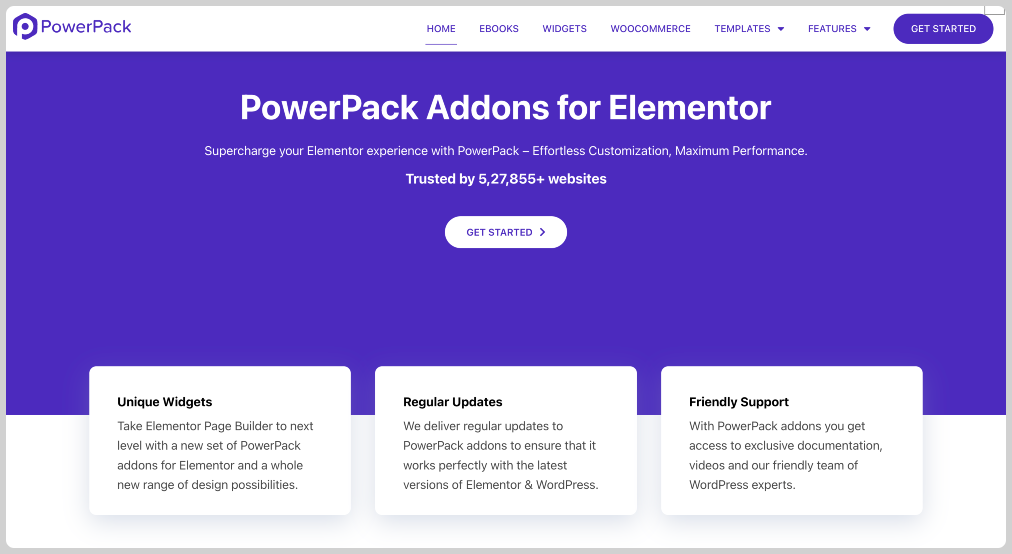
Paso 2: Abra su página en Elemoror
Abra la página donde le gustaría que se muestre su álbum de fotos. Puede crear una nueva página o editar una existente. Una vez listo, haga clic en Editar con Elementor para abrir el editor visual.
Paso 3: Arrastre y suelte el widget del álbum
En el editor de elementos, busque "álbum" en el panel de widgets. Busque el widget con el icono PP (que significa PowerPack). Dárrelo a su página donde desee que aparezca su álbum.
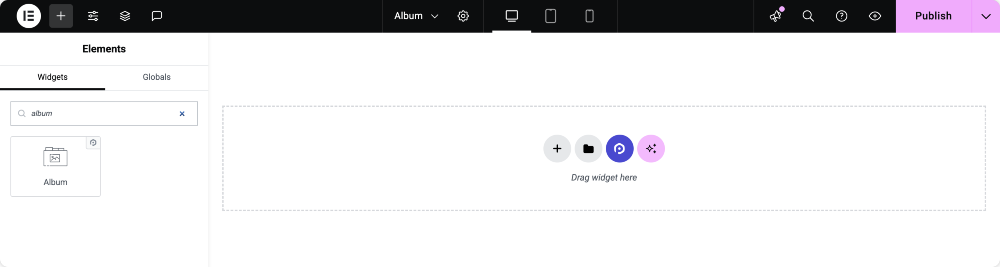
Paso 4: Personaliza el contenido del widget del álbum
Ahora viene la parte de personalización. El widget del álbum te ofrece cuatro secciones principales en la pestaña Contenido:
Álbum
Aquí es donde agrega sus fotos. Simplemente haga clic en el icono "+ " y elija sus imágenes. Por defecto, la primera imagen que sube aparecerá como su foto de portada; Sin embargo, puedes cambiarlo más tarde.
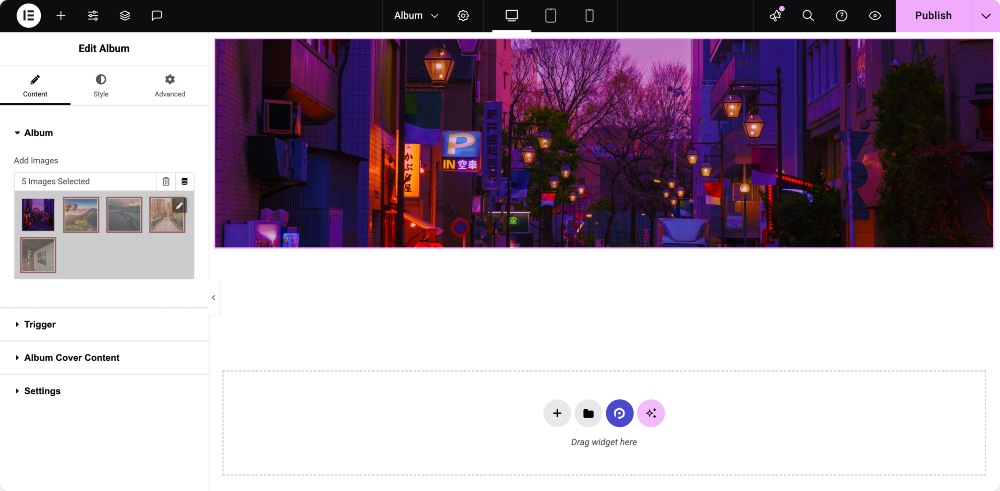
Desencadenar
Aquí decides cómo los visitantes abrirán el álbum.
- Puedes usar la portada del álbum o un botón.
- Si opta por la portada, puede elegir una imagen personalizada o usar la primera foto de su álbum como portada.
- También puede ajustar la configuración como la resolución y la altura de la cubierta.
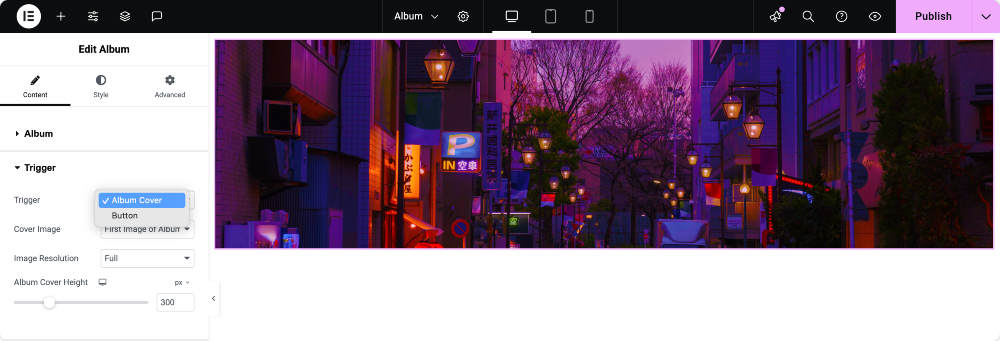
Contenido de portada del álbum
¿Quieres agregar más detalles a la portada? Aquí es donde puede agregar un icono, título, subtítulo o incluso un botón con texto personalizado. Ayuda a guiar a sus visitantes y hace que el álbum se vea más profesional.
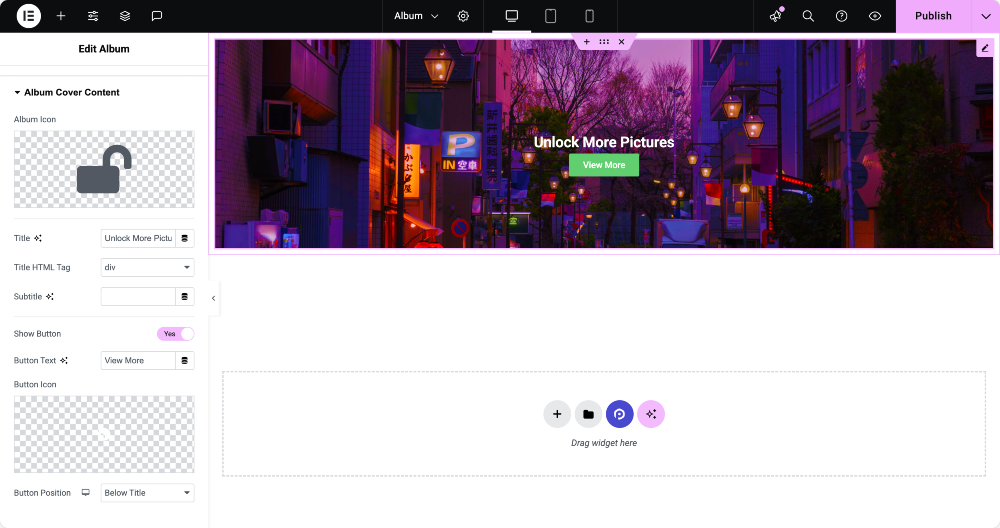
Ajustes
Se trata de la caja de luz, que es la ventana emergente que se abre cuando alguien hace clic en su álbum.
- Puede elegir entre la caja de luz predeterminada de Elementer o la opción FancyBox.
- Si va con FancyBox, desbloqueará más controles, como agregar flechas para la navegación, mostrar contadores de diapositivas, habilitar la navegación del teclado, mostrar miniaturas e incluso elegir efectos de transición.
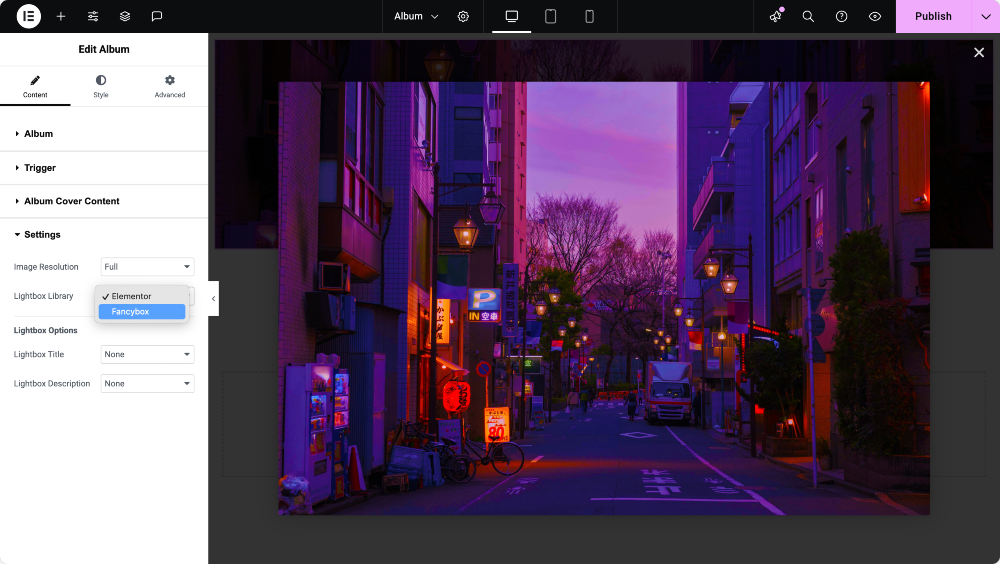
Paso 5: Estilo tu álbum
Una vez que el contenido esté en su lugar, cambie a la pestaña de estilo . Aquí es donde puedes jugar con colores, fuentes, espacios, fronteras y más.

Paso 6: Vista previa y publicación
Cuando todo parece estar en orden, previse su álbum. Pruébelo en escritorio, tableta y móvil para asegurarse de que se vea bien en todas partes. Si estás contento con el resultado, presione publicar.
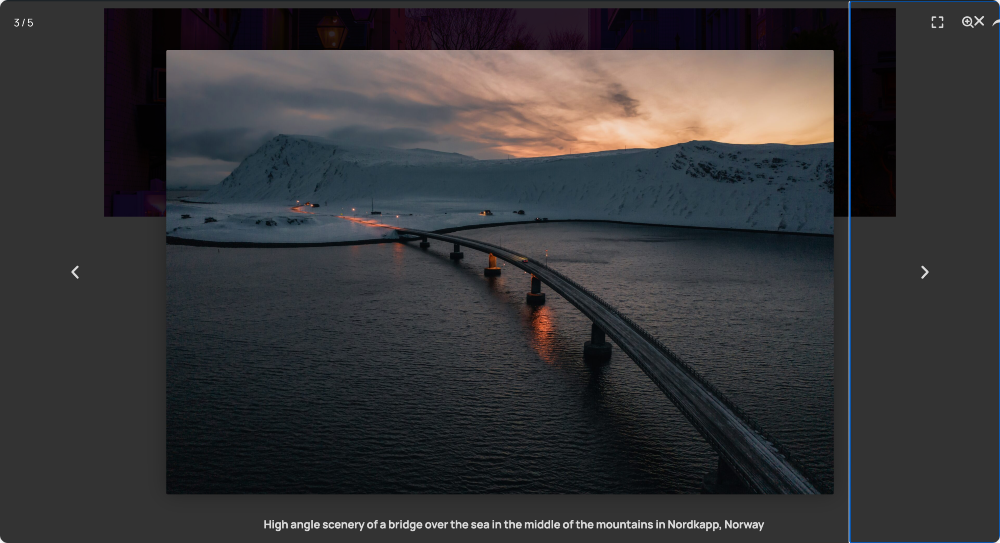
Felicitaciones, ¡has creado tu primer álbum de fotos con Elementor!
¡Envolviendo!
Con el widget del álbum Powerpack, puedes construir hermosos álbumes funcionales en solo unos pocos pasos. Desde imágenes y títulos de portada hasta efectos de Lightbox personalizables, tiene control total sobre cómo se muestran sus fotos.
Entonces, ¿qué estás esperando? Instale complementos de Powerpack, brindando a sus fotos la atención que merecen. A sus visitantes les encantará navegar a través de ellos, y apreciará el aspecto profesional de su sitio.
Preguntas frecuentes
¡Sí, puedes! El widget del álbum Powerpack funciona con Elementor Free y Pro. Solo necesita la versión Pro de PowerPack Addons para acceder a este widget.
Absolutamente. El widget del álbum es totalmente receptivo, lo que significa que sus fotos se ajustarán maravillosamente en computadoras de escritorio, tabletas y teléfonos inteligentes.
Sí, puede organizar sus fotos en diferentes álbumes, cada uno con su propia imagen de portada, título y descripción. Esto facilita a los visitantes navegar por su contenido.
No, el widget está optimizado para el rendimiento. Mientras use imágenes de tamaño adecuado, su sitio permanecerá rápido y suave.
Sí. Si no desea usar una imagen de portada, puede activar su álbum con un botón simple. Esta es una excelente opción para páginas con espacio limitado.
El widget del álbum te brinda control completo sobre la caja de luz. Puede habilitar flechas, contadores de diapositivas, miniaturas y animaciones, haciendo que la experiencia de visualización sea atractiva y divertida.

Deja un comentario Cancelar respuesta